使用帶指南的主要方法在 Mac 上恢復 SD 卡
 更新於 歐麗莎 / 07年2022月09日00:XNUMX
更新於 歐麗莎 / 07年2022月09日00:XNUMX您的 SD 卡在 Mac 上無法讀取嗎? 您丟失了 SD 卡上的文件嗎? 您一定嘗試過不同的方法來修復它。 也許是一種格式或其他故障排除。 在此過程中,修復它可能會導致您的 SD 卡丟失數據。 這可能會導致您陷入糟糕的境地,因為存儲在其上的數據是不可替代的。 也許您有一份重要的學校、工作、業務或任何文件,這是您唯一的副本。 或者那個SD卡上的圖片和視頻都非常令人難忘,因為它們與您所愛的人在一起。 然而,這是您訪問它們的唯一途徑; 現在他們有永遠消失的危險。
當您遇到此問題時,背後可能有多種原因。 一種是由於SD卡的壞道。 或者它也可能是病毒或惡意軟件。 有時,SD 卡使用不當是問題所在。 當您插入,然後將其取出而不彈出時,很可能會損壞卡,或者您會丟失部分(如果不是全部)數據。 與其他設備一樣,物理損壞始終是設備故障的罪魁禍首。 否則,您的 SD 卡質量可能很差,您需要升級到更耐用的新卡。 但是文件呢?

不用擔心。 這篇文章讓你。 無論您是能夠修復您的 SD 卡還是去購買一張新卡,您仍然可以取回您的文件。 這篇文章包含 Mac 上最值得信賴的恢復方法。 我們還對互聯網上最流行的工具進行了測試,並選擇了最有效的工具。 因此,您可以查看以下內容以在 Mac 上從 SD 卡恢復已刪除的文件。

指南清單
第 1 部分。使用 FoneLab Mac Data Retriever 從 Mac 上的 SD 卡恢復已刪除的文件
在嘗試了幾個第三方工具後, FoneLab Mac 數據檢索器 輕鬆高居數據恢復榜首。 如果您正在尋找安全且受人尊敬的恢復工具,則此方法適合您。 它有能力 檢索 SD 卡上幾乎所有類型的數據. 這包括它為用戶提供的無窮無盡的文件格式。 假設您由於未知問題、計算機病毒、意外刪除或任何不是問題的原因而丟失了文件。 在這種情況下, Mac數據檢索器 是恢復文件的專家,無論文件是如何消失的。 這甚至不是最好的部分。 等到您體驗它的附加功能,這些功能將幫助您毫不費力地恢復數據。 您無需浪費時間學習複雜的流程。 這個工具有一個簡單易懂的界面,可以讓你的一切變得更順暢。
FoneLab數據檢索器-從計算機,硬盤驅動器,閃存驅動器,存儲卡,數碼相機等中恢復丟失/刪除的數據。
- 輕鬆恢復照片,視頻,文檔和更多數據。
- 恢復之前預覽數據。
請注意以下說明以在 Mac 上恢復 SD 卡 FoneLab Mac 數據檢索器:
步驟 1導航到 FoneLab Mac Data Retriever 的站點。 你會看到 免費下載 帶有 Windows 徽標的按鈕。 要在 Mac 上下載它,請單擊帶有 Apple 徽標的下載選項卡。 然後,將下載的文件拖到“應用程序”文件夾中。 然後啟動它以在 Mac 上運行 FoneLab Mac Data Retriever。
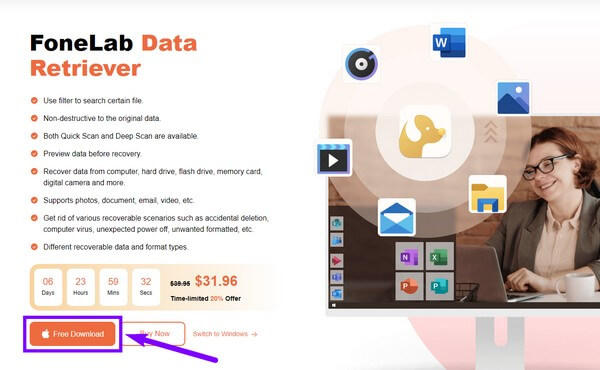
步驟 2將 SD 卡連接到 Mac,讓程序讀取它。 同時,該軟件的主界面將以其主要功能歡迎您。 您將選擇 Mac 數據恢復、iOS 數據恢復和 Android 數據恢復。
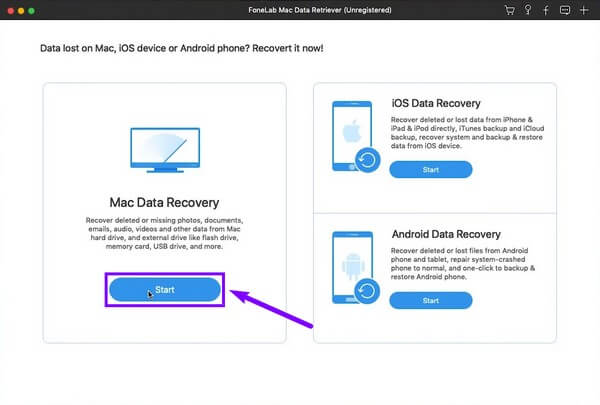
步驟 3接下來是勾選所有可用於恢復整個 SD 卡的文件類型的複選框。 如果您想保留任何文件類型並且不想再將它們帶回來,您可以取消選中它們。 界面的下半部分是 Mac 上的驅動器。 您將在 可拆卸驅動器 部分。 選擇它,然後繼續掃描。
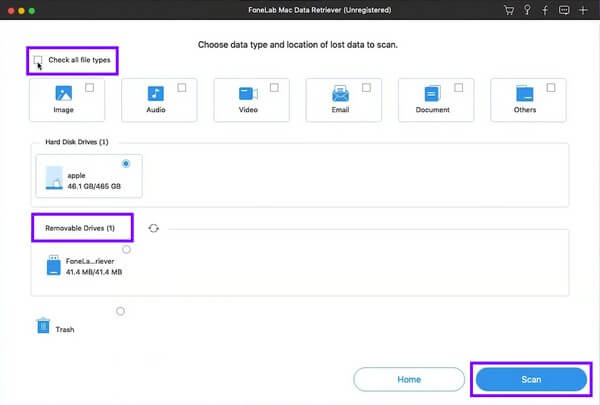
步驟 4您選擇的數據類型的文件夾將顯示在以下界面上。 您可以開始探索它們以檢索要恢復的文件。 如果您對可用的已刪除文件不滿意,可以運行 深層掃描 查看更多您丟失的文件。

步驟 5最後,選擇您要在 SD 卡上恢復的所有內容,然後單擊 恢復 檢索您的文件。
FoneLab數據檢索器-從計算機,硬盤驅動器,閃存驅動器,存儲卡,數碼相機等中恢復丟失/刪除的數據。
- 輕鬆恢復照片,視頻,文檔和更多數據。
- 恢復之前預覽數據。
第 2 部分。 從 Mac 上的垃圾文件夾中恢復已刪除的文件
已知 Mac 上的垃圾文件夾可以從 Mac 本身恢復已刪除的文件。 人們不知道的是,它還可以從連接到 Mac 的 SD 卡中恢復數據。 然而,許多人經常清除他們的垃圾箱以節省存儲空間。 如果你也這樣做,你可以繼續下一個方法,因為這個方法不適合你。
請注意以下有關在 Mac 上從垃圾箱恢復存儲卡的說明:
步驟 1通過在 Finder 上搜索,轉到 SD 卡的根文件夾。
步驟 2按 CMD + 轉移 + > 鍵盤上的鍵來顯示 骨肉 文件夾中。
步驟 3訪問文件夾並選擇已刪除的文件。 右鍵單擊它們,然後選擇 放回去 恢復數據的選項。
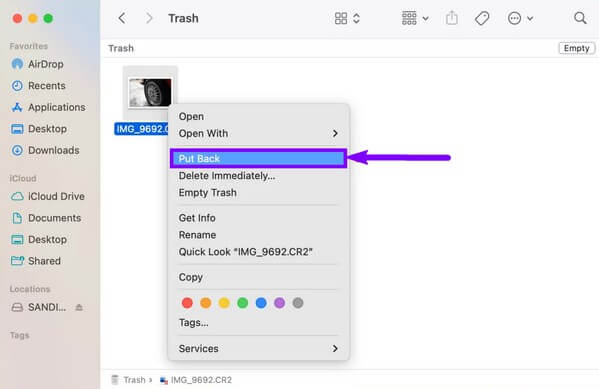
第 3 部分。 從 Time Machine 的 Mac 上的 SD 卡恢復已刪除的文件
與 Trash 文件夾一樣,Time Machine 也是 Mac 的內置功能。 它是自動保存 Mac 數據版本的備份軟件。 因此,您可以隨時從中恢復它們。 但這樣做的問題是您將無法將文件保存在 iCloud 上。 因此,當發生意外問題時,您的數據很快就會面臨風險。
請注意以下說明,以從 Time Machine 恢復 Mac 上 SD 卡中的文件:
步驟 1從菜單欄啟動 Time Machine。
步驟 2選擇要恢復的文件。
步驟 3點擊 恢復 檢索您的文件。
FoneLab數據檢索器-從計算機,硬盤驅動器,閃存驅動器,存儲卡,數碼相機等中恢復丟失/刪除的數據。
- 輕鬆恢復照片,視頻,文檔和更多數據。
- 恢復之前預覽數據。
第 4 部分。 有關 Mac 上 SD 卡恢復中已刪除文件的常見問題解答
1. 從回收站中刪除的文件去了哪裡?
它們將從您的 Mac 中消失。 但是您可以使用 FoneLab Mac Data Retriever 等第三方工具來恢復它們。
2. 在 FoneLab Mac Data Retriever 上恢復之前,我可以先檢查我的文件嗎?
是的,你可以。 FoneLab Mac 數據檢索器 提供預覽功能。 它可以讓您首先查看已刪除的文件,以檢查它是否是您要恢復的正確文件。 這樣,您就不必從看到所有內容中恢復所有內容。 在恢復它們之前,您只需要預覽並選擇您需要的那些。
3. 如何在 Mac 上刪除 SD 卡中的文件?
將 SD 卡連接到 Mac,然後訪問它。 單擊要刪除的文件。 如果您願意,您可以一次選擇多個。 然後將它們拖到廢紙簍以將它們從 SD 卡中刪除。 或者,您可以右鍵單擊該文件並選擇 刪除 按鈕。
下面是一個視頻教程供參考。
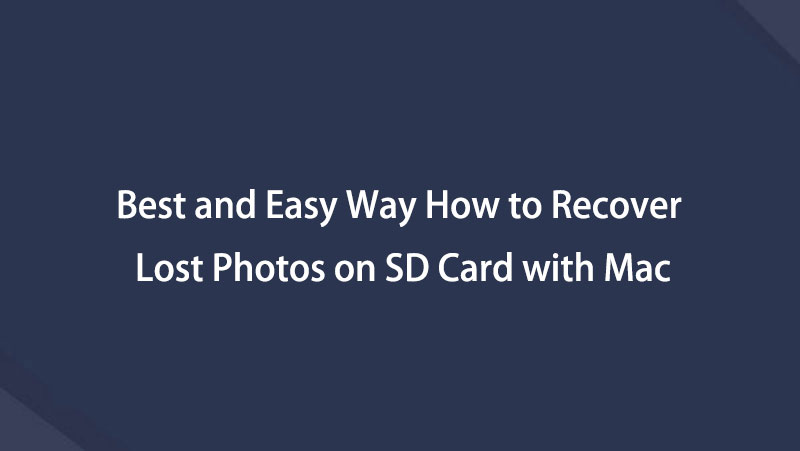

這就是從 Mac 上的 SD 卡恢復已刪除文件的全部內容。 最有保證的方法是使用上面提到的工具, FoneLab Mac 數據檢索器. 立即免費安裝。
FoneLab數據檢索器-從計算機,硬盤驅動器,閃存驅動器,存儲卡,數碼相機等中恢復丟失/刪除的數據。
- 輕鬆恢復照片,視頻,文檔和更多數據。
- 恢復之前預覽數據。
